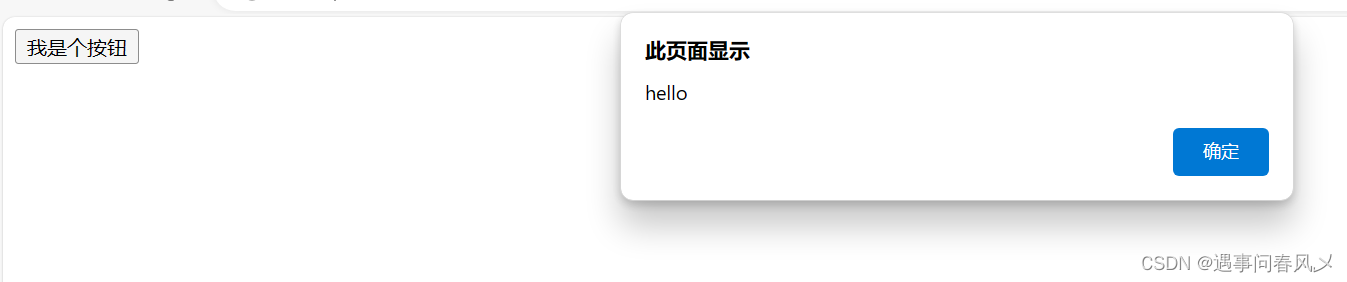【JavaEE初阶】 HTML基础详解
文章目录
- 🎋什么是HTML?
- 🍀HTML 结构
- 🚩认识标签
- 🚩HTML 文件基本结构
- 🚩快速生成代码框架
- 🎄HTML 常见标签
- 🚩注释标签
- 🚩标题标签: h1-h6
- 🚩段落标签: p
- 🚩换行标签: br
- 🚩格式化标签
- 🚩图片标签: img
- 🚩超链接标签: a
- 🎈链接的几种形式:
- 🚩表格标签
- 🎈基本使用如下:
- 🎈合并单元格
- 🚩列表标签
- 🚩表单标签
- 🎈form 标签
- 🎈input 标签
- 🎈label 标签
- 🎈select 标签
- 🎈textarea 标签
- 🚩无语义标签: div & span
- 🌲综合案例一: 展示简历信息
- 🌴综合案例二: 填写简历信息
- 🌳Emmet 快捷键
- 🎍HTML 特殊字符
- 🎋参考文档
- ⭕总结
🎋什么是HTML?
HTML 是用来描述网页的一种语言。
-
HTML 指的是超文本标记语言: HyperText Markup Language
-
HTML 不是一种编程语言,而是一种标记语言
-
标记语言是一套标记标签 (markup tag)
-
HTML 使用标记标签来描述网页
-
HTML 文档包含了HTML 标签及文本内容
-
HTML文档也叫做 web 页面
一个简单的HTML程序,我们可以直接创建一个文本文档

然后我们对该文件进行改名,后缀变为.html即可

点击既可以运行了
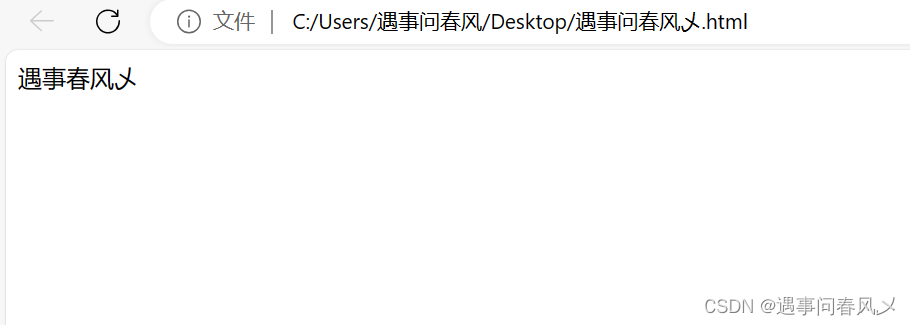
这种写法显然是不合规的,所以我们在实际开发中我们使用“标签”来写代码,为了方便写代码,我们又会选择一些编译器,博主这里用的是:Visual Studio Code
那什么是标签呢?
🍀HTML 结构
🚩认识标签
HTML 代码是由 “标签” 构成的.
形如:
<body>hello</body>
-
标签名 (body) 放到 < > 中
-
大部分标签成对出现. 为开始标签, 为结束标签.
-
少数标签只有开始标签, 称为 “单标签”.
-
开始标签和结束标签之间, 写的是标签的内容. (hello)
-
开始标签中可能会带有 “属性”. id 属性相当于给这个标签设置了一个唯一的标识符(身份证号码).
<body id="myId">hello</body>
🚩HTML 文件基本结构
<html><head><title>第一个页面</title></head><body>hello world</body>
</html>
-
html 标签是整个 html 文件的根标签(最顶层标签)
-
head 标签中写页面的属性.
-
body 标签中写的是页面上显示的内容
-
title 标签中写的是页面的标题
各个标签有一定的层次结构,就比如上述标签的层次结构为
-
head 和 body 是 html 的子标签(html 就是 head 和 body 的父标签)
-
title 是 head 的子标签. head 是 title 的父标签.
-
head 和 body 之间是兄弟关系.
我们也可以使用 chrome 的开发者工具查看页面的结构.
F12 或者右键审查元素, 开启开发者工具, 切换到 Elements 标签, 就可以看到页面结构细节.
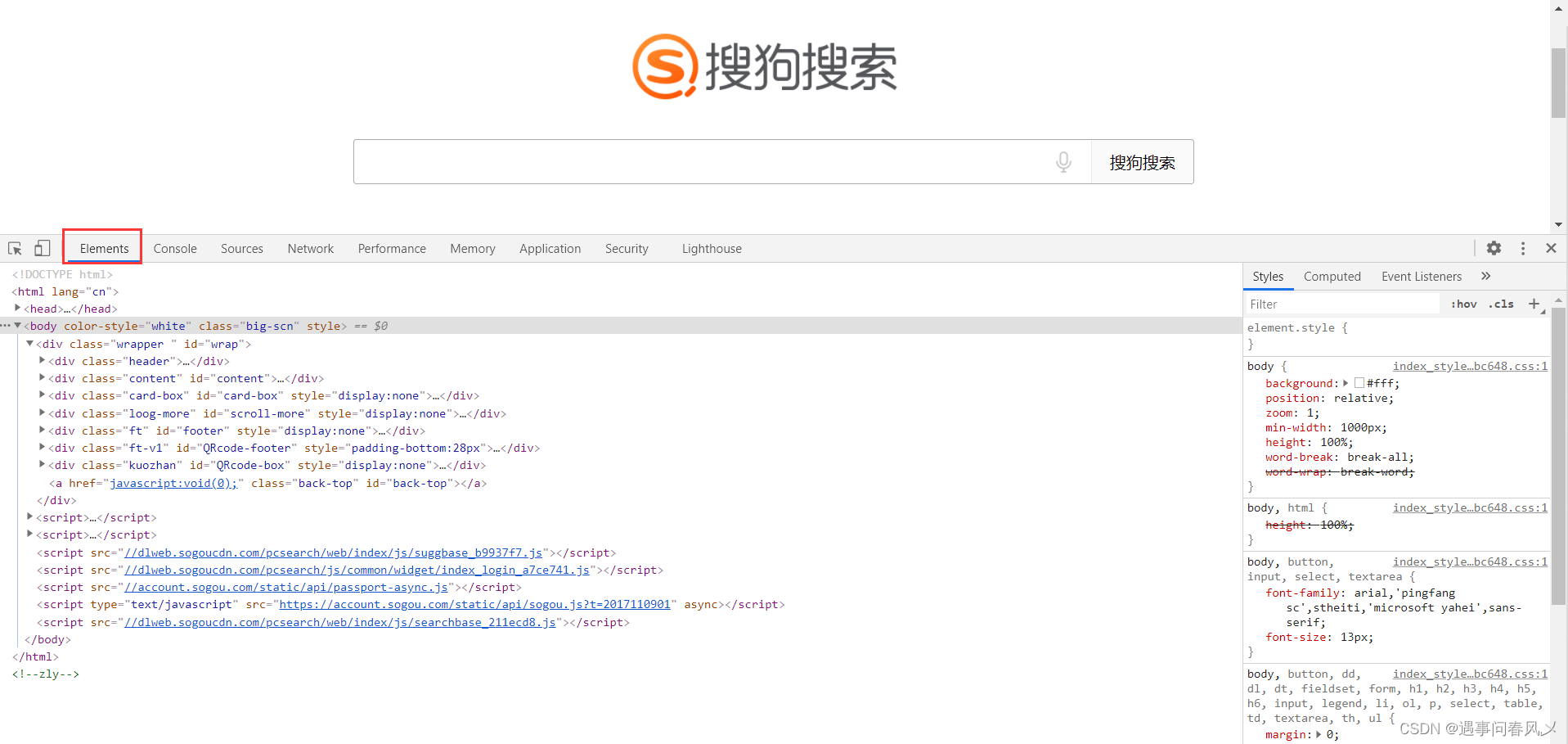
标签之间的结构关系, 构成了一个 DOM 树
DOM 是 Document Object Mode (文档对象模型) 的缩写
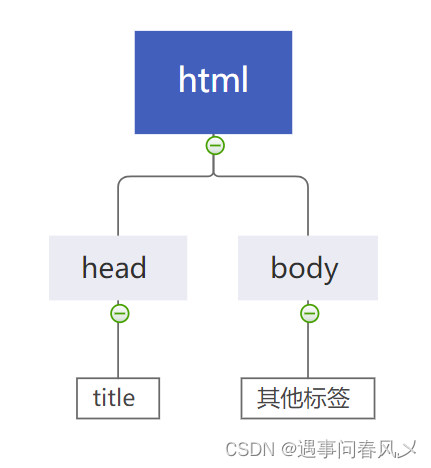
🚩快速生成代码框架
在Visual Studio Code中创建文件 xxx.html , 直接输入 ! (此处的!,一定要是英文的), 按 tab 键, 此时能自动生成代码的主体框架,框架如下所示:
<!DOCTYPE html>
<html lang="en">
<head><meta charset="UTF-8"><meta name="viewport" content="width=device-width, initial-scale=1.0"><title>Document</title>
</head>
<body></body>
</html>
- 称为 DTD (文档类型定义), 描述当前的文件是一个 HTML5 的文件.
-
< html lang=“en”> 其中 lang 属性表示当前页面是一个 “英语页面”. 这里暂时不用管. (有些浏览器会根据此处的声明提示是否进行自动翻译).相当于该界面
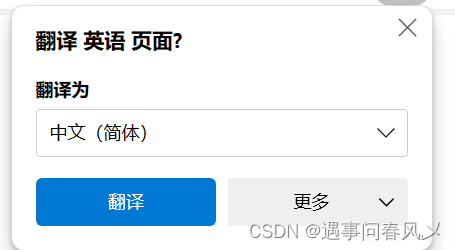
-
< meta charset=“UTF-8”> 描述页面的字符编码方式. 没有这一行可能会导致中文乱码.
-
< meta name=“viewport” content=“width=device-width, initial-scale=1.0”>
name=“viewport” 其中 viewport 指的是设备的屏幕上能用来显示我们的网页的那一块区域. -
content=“width=device-width, initial-scale=1.0” 在设置可视区和设备宽度等宽, 并设置初始缩放为不缩放. (这个属性对于移动端开发更重要一些).
-
< title>Document</ title >。在这儿可自定义你所作页面的名字,如下所示:
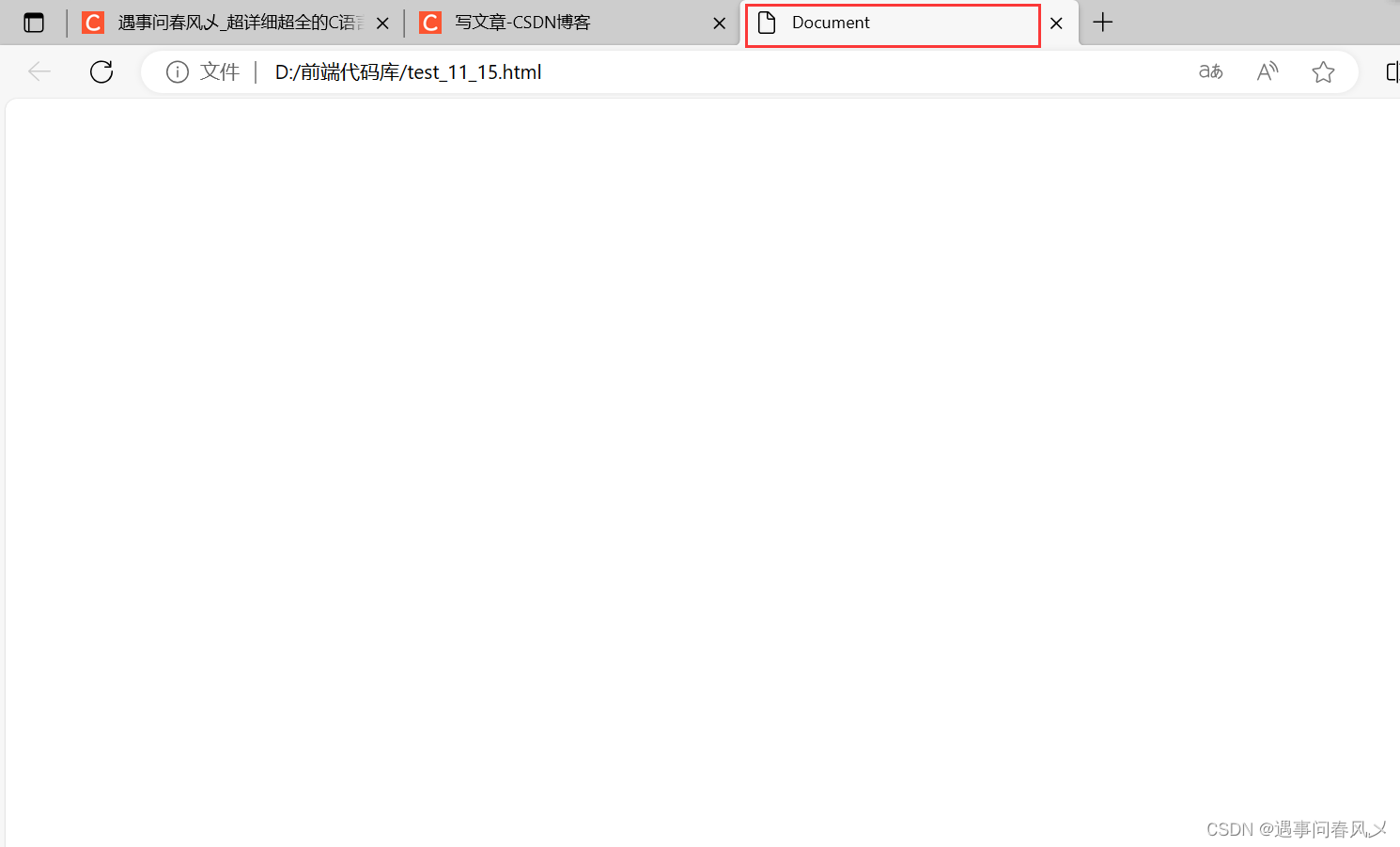
🎄HTML 常见标签
🚩注释标签
注释不会显示在界面上. 目的是提高代码的可读性
<!-- 我是注释 -->
ctrl + / 快捷键可以快速进行注释/取消注释.
实验代码如下:
<!DOCTYPE html>
<html lang="en">
<head><meta charset="UTF-8"><meta name="viewport" content="width=device-width, initial-scale=1.0"><title>遇事问春风乄</title>
</head>
<body><!-- 这是一个博主!!! -->遇事问春风乄
</body>
</html>
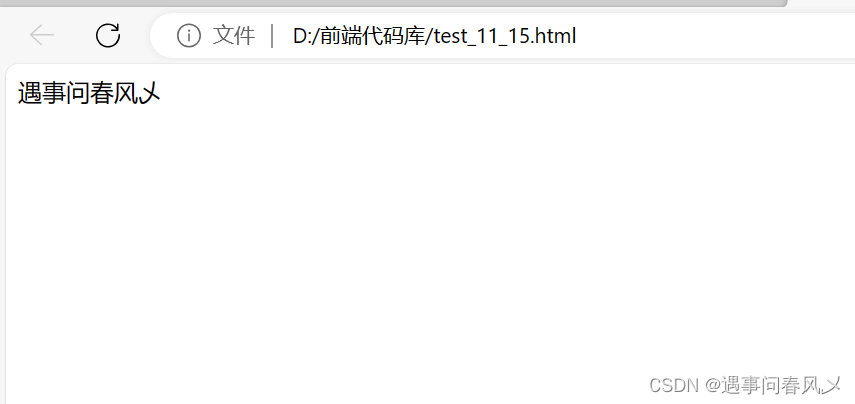
显示结果中我们是看不到注释的
但是注意,由于我们上面说过了,我们可以使用开发者工具进行查看该源代码
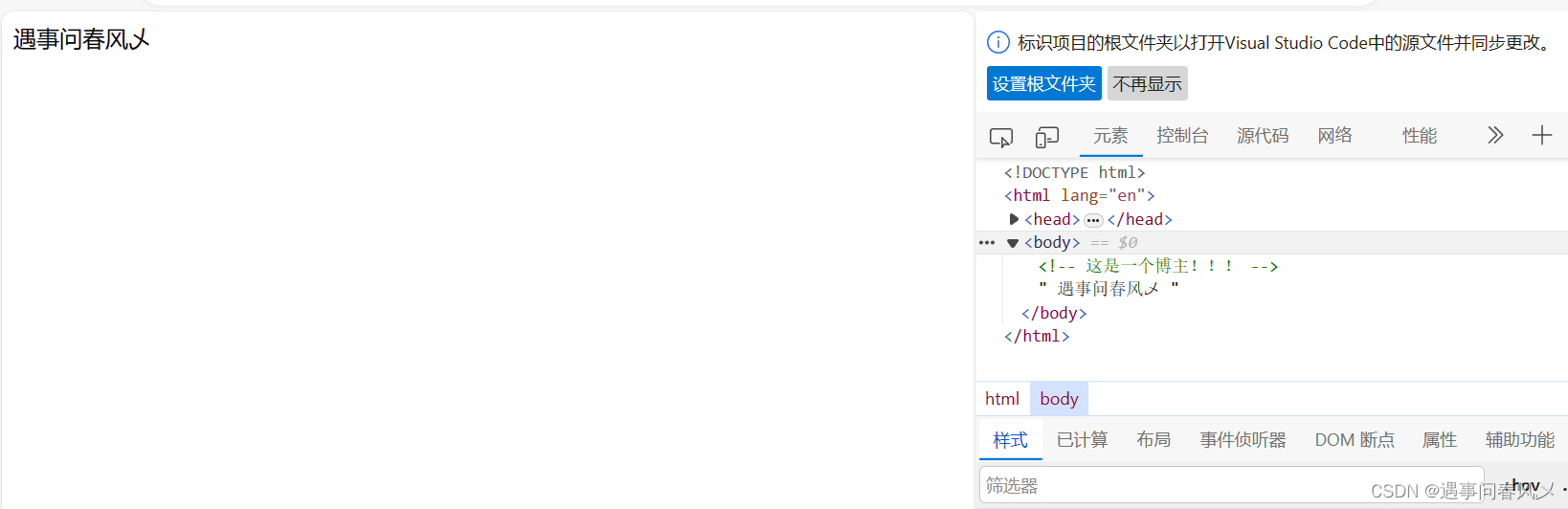
所以我们尽量在写注释时遵从以下原则
-
要和代码逻辑一致.
-
尽量使用中文.
-
不要传递负能量
🚩标题标签: h1-h6
有六个, 从 h1 - h6. 数字越大, 则字体越小.
<h1>hello</h1>
<h2>hello</h2>
<h3>hello</h3>
<h4>hello</h4>
<h5>hello</h5>
<h6>hello</h6>
实验代码如下:
<!DOCTYPE html>
<html lang="en">
<head><meta charset="UTF-8"><meta name="viewport" content="width=device-width, initial-scale=1.0"><title>遇事问春风乄</title>
</head>
<body><!-- 这是一个博主!!! --><h1>遇事问春风乄</h1><h2>遇事问春风乄</h2><h3>遇事问春风乄</h3><h4>遇事问春风乄</h4><h5>遇事问春风乄</h5><h6>遇事问春风乄</h6>
</body>
</html>
实验结果如下:
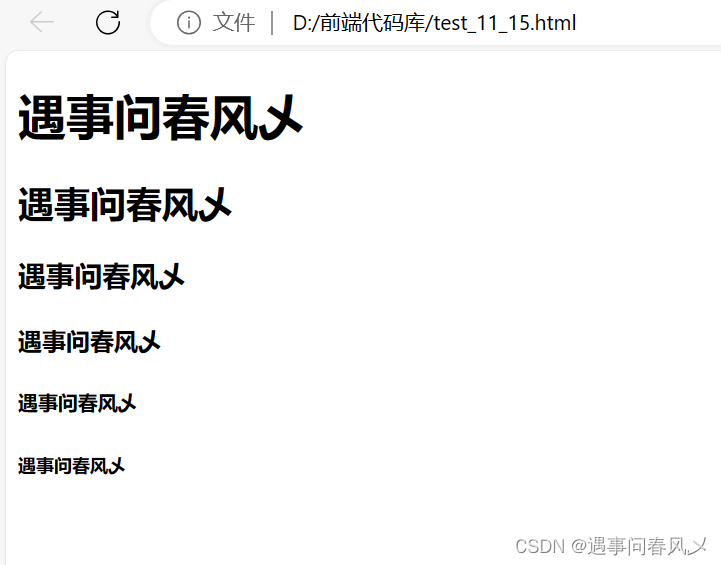
🚩段落标签: p
<p>这是一个段落</p>
把一段比较长的文本粘贴到 html 中, 会发现并没有分成段落.
例如以下文本:
不良人是以袁天罡为首的不良人的救唐之路,天道与霸道的对弈。它想传递的思想价值主要有三个:
(一)并不是每个人都能做自己想做的事,成为自己想成为的人,要想成就一番事业,牺牲在所难免,我们所能做的就是认清生活的残酷的真相后,依然热爱生活。
(二)这个世界并不是非黑即白,我们应辩证的看待,但无论功德记在哪一方的账上,国泰民安风调雨顺,都是众生的福报。
(三) 一辈人有一辈人要做的事, -代人有一代人的使命和担当,我们应该做好我们这辈人该做的事。
代码如下:
<!DOCTYPE html>
<html lang="en">
<head><meta charset="UTF-8"><meta name="viewport" content="width=device-width, initial-scale=1.0"><title>遇事问春风乄</title>
</head>
<body><!-- 这是不良人!!! --><p>简单来说不良人就是以袁天罡9为首的不良人的救唐之路,天道与霸道的对弈。它想传递的思想价值主要有3三个:(一)并不是每个人都能做自己想做的事,成为自己想成为的人,要想成就- 番事业,牺牲在所难免,我们所能做的就是认清生活的残酷的真相后,依然热爱生活。(二)这个世界并不是非黑即白,我们应辩证的看待,但无论功德记在哪一方的账上,国泰民安风调雨顺,都是众生的福报。(三) -辈人有一辈人要做的事, -代人有一代人的使命和担当,我们应该做好我们这辈人该做的事。</p>
</body>
</html>
我们再来看一下效果如何

我们发现并没有分段,这时候我们就需要通过P标签来改善上述代码了,改善代码如下所示:
<body><!-- 这是不良人!!! --><p>简单来说不良人就是以袁天罡9为首的不良人的救唐之路,天道与霸道的对弈。它想传递的思想价值主要有3三个:</p><p>(一)并不是每个人都能做自己想做的事,成为自己想成为的人,要想成就- 番事业,牺牲在所难免,我们所能做的就是认清生活的残酷的真相后,依然热爱生活。</p><p>(二)这个世界并不是非黑即白,我们应辩证的看待,但无论功德记在哪一方的账上,国泰民安风调雨顺,都是众生的福报。</p><P>(三) -辈人有一辈人要做的事, -代人有一代人的使命和担当,我们应该做好我们这辈人该做的事。</P></body>
使用p标签进行分段后,我们再看一下效果

注意:
-
p 标签之间存在一个空隙
-
当前的 p 标签描述的段落, 前面还没有缩进. (未来 CSS 会学)
-
自动根据浏览器宽度来决定排版.
-
html 内容首尾处的换行, 空格均无效.
-
在 html 中文字之间输入的多个空格只相当于一个空格.
-
html 中直接输入换行不会真的换行, 而是相当于一个空格.
🚩换行标签: br
br 是 break 的缩写. 表示换行.
-
br 是一个单标签(不需要结束标签)
-
br 标签不像 p 标签那样带有一个很大的空隙.
-
< br /> 是规范写法. 不建议写成 < br >
使用如下:
<p>简单来说不良人就是以袁天罡9为首的不良人的救唐之路,天道与霸道的对弈。它想传递的思想价值主要有3三个:<br/>(一)并不是每个人都能做自己想做的事,成为自己想成为的人,要想成就- 番事业,牺牲在所难免,我们所能做的就是认清生活的残酷的真相后,依然热爱生活。<br/>(二)这个世界并不是非黑即白,我们应辩证的看待,但无论功德记在哪一方的账上,国泰民安风调雨顺,都是众生的福报。<br/>(三) -辈人有一辈人要做的事, -代人有一代人的使命和担当,我们应该做好我们这辈人该做的事。</P>
结果展示如下:

这里也可以看出换行和段落的区别
🚩格式化标签
-
加粗: strong 标签 和 b 标签
-
倾斜: em 标签 和 i 标签
-
删除线: del 标签 和 s 标签
-
下划线: ins 标签 和 u 标签
<strong>strong 加粗</strong>
<b>b 加粗</b>
<em>倾斜</em>
<i>倾斜</i>
<del>删除线</del>
<s>删除线</s>
<ins>下划线</ins>
<u>下划线</u>
结果如下:

🚩图片标签: img
img 标签必须带有 src 属性. 表示图片的路径
这个路径可以是绝对路径,也可以是相对路径,也可以是该图片的网页路径
下面这个代码展示的是一个相对路径的图片代码示例:
<!DOCTYPE html>
<html lang="en">
<head><meta charset="UTF-8"><meta name="viewport" content="width=device-width, initial-scale=1.0"><title>遇事问春风乄</title>
</head>
<body><img src="有品.webp">
</body>
</html>
结果展示:

img 标签的其他属性
-
alt: 替换文本. 当文本不能正确显示的时候, 会显示一个替换的文字.
-
title: 提示文本. 鼠标放到图片上, 就会有提示.
-
width/height: 控制宽度高度. 高度和宽度一般改一个就行, 另外一个会等比例缩放. 否则就会图片失衡.单位为“px”
-
border: 边框, 参数是宽度的像素. 但是一般使用 CSS 来设定.
<img src="rose.jpg" alt="鲜花" title="这是一朵鲜花" width="500px" height="800px"border="5px">
这里就不一一展示了,这里给一些使用时的注意事项
-
属性可以有多个, 不能写到标签之前
-
属性之间用空格分割, 可以是多个空格, 也可以是换行.
-
属性之间不分先后顺序
-
属性使用 “键值对” 的格式来表示.
关于目录结构的扩展:
对于一个复杂的网站, 页面资源很多, 这种情况可以使用目录把这些文件整理好.
- 相对路径: 以 html 所在位置为基准, 找到图片的位置.
- 同级路径: 直接写文件名即可 (或者 ./)
- 下一级路径: image/1.jpg
- 上一级路径: …/image/1.jpg
- 绝对路径: 一个完整的磁盘路径, 或者网络路径. 例如
- 磁盘路径 D:\rose.jpg
- 网络路径:https://images0.cnblogs.com/blog/130623/201407/300958470402077.png
代码示例
- 使用相对路径: 创建一个 image 目录和 html 同级, 并放入一个 rose2.jpg
<img src="image/rose2.jpg" alt="">
- 使用相对路径2: 在 image 目录中创建一个 html, 并访问上级目录的 rose.jpg
<img src="../rose.jpg" alt="">
- 使用绝对路径1: 最好使用 / , 不要使用 \
<img src="D:/rose.jpg" alt="">
- 使用绝对路径2: 使用网络路径
<img src="https://images0.cnblogs.com/blog/130623/201407/300958475557219.png"
alt="">
🚩超链接标签: a
- href: 必须具备, 表示点击后会跳转到哪个页面.
- target: 打开方式. 默认是 _self. 如果是 _blank 则用新的标签页打开.
<a href="http://www.baidu.com">百度</a>
<a href="http://www.baidu.com" target="_blank">百度</a>
新标签页如下

🎈链接的几种形式:
- 外部链接: href 引用其他网站的地址
<a href="http://www.baidu.com">百度</a>
- 内部链接: 网站内部页面之间的链接. 写相对路径即可
<!-- 1.html -->
我是 1.html
<a href="2.html">点我跳转到 2.html</a>
<!-- 2.html -->
我是 2.html
<a href="1.html">点我跳转到 1.html</a>
- 空链接: 使用 # 在 href 中占位.
<a href="#">空链接</a>
- 下载链接: href 对应的路径是一个文件. (可以使用 zip 文件)
<a href="test.zip">下载文件</a>
- 网页元素链接: 可以给图片等任何元素添加链接(把元素放到 a 标签中)
<a href="http://www.sogou.com"><img src="rose.jpg" alt="">
</a>
- 锚点链接: 可以快速定位到页面中的某个位置
<a href="#one">第一集</a>
<a href="#two">第二集</a>
<a href="#three">第三集</a>
<p id="one">第一集剧情 <br>第一集剧情 <br>
...
</p>
<p id="two">第二集剧情 <br>第二集剧情 <br>
...
</p>
<p id="three">第三集剧情 <br>第三集剧情 <br>
...
</p>
- 还有一个禁止跳转的
禁止 a 标签跳转: 或者
🚩表格标签
🎈基本使用如下:
-
table 标签: 表示整个表格
-
tr: 表示表格的一行
-
td: 表示一个单元格
-
th: 表示表头单元格. 会居中加粗
-
thead: 表格的头部区域(注意和 th 区分, 范围是比 th 要大的)
-
tbody: 表格得到主体区域.
table 包含 tr , tr 包含 td 或者 th.
表格标签有一些属性, 可以用于设置大小边框等. 但是一般使用 CSS 方式来设置.
这些属性都要放到 table 标签中.
-
align 是表格相对于周围元素的对齐方式. align=“center” (不是内部元素的对齐方式)
-
border 表示边框. 1 表示有边框(数字越大, 边框越粗), “” 表示没边框.
-
cellpadding: 内容距离边框的距离, 默认 1 像素
-
cellspacing: 单元格之间的距离. 默认为 2 像素
-
width / height: 设置尺寸.
注意, 这几个属性, vscode 都提示不出来,需要自己进行设置
了解上述这些之后,使用如下:
<!DOCTYPE html>
<html lang="en">
<head><meta charset="UTF-8"><meta name="viewport" content="width=device-width, initial-scale=1.0"><title>遇事问春风乄</title>
</head>
<body><table align="center" border="1" cellpadding="20" cellspacing="0" width="500"height="500"><tr><td>姓名</td><td>性别</td><td>年龄</td></tr><tr><td>张三</td><td>男</td><td>10</td></tr><tr><td>李四</td><td>女</td><td>11</td></tr></table></body>
</html>
结果展示如下:
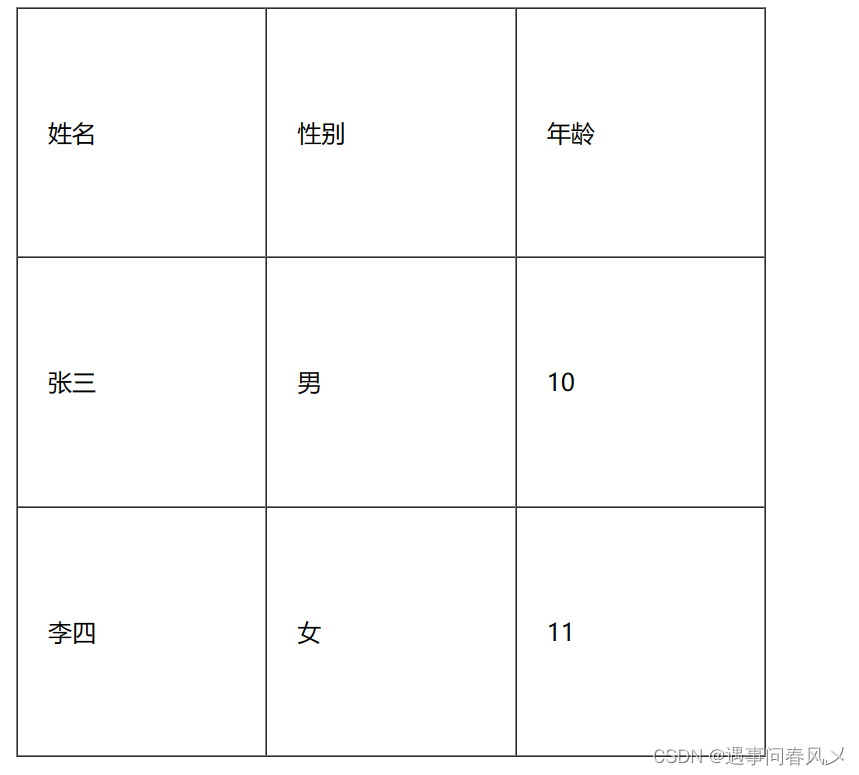
🎈合并单元格
- 跨行合并: rowspan=“n”
- 跨列合并: colspan=“n”
操作步骤如下:
-
先确定跨行还是跨列
-
找好目标单元格(跨列合并, 左侧是目标单元格; 跨行合并, 上方是目标单元格)
-
删除的多余的单元格
实现代码:
<body><table align="center" border="1" cellpadding="20" cellspacing="0" width="500"height="500"><tr><td>姓名</td><td>性别</td><td>年龄</td></tr><tr><td>张三</td><td colspan="2">男</td></tr><tr><td>李四</td><td>女</td><td>11</td></tr></table></body>
实现结果如下:
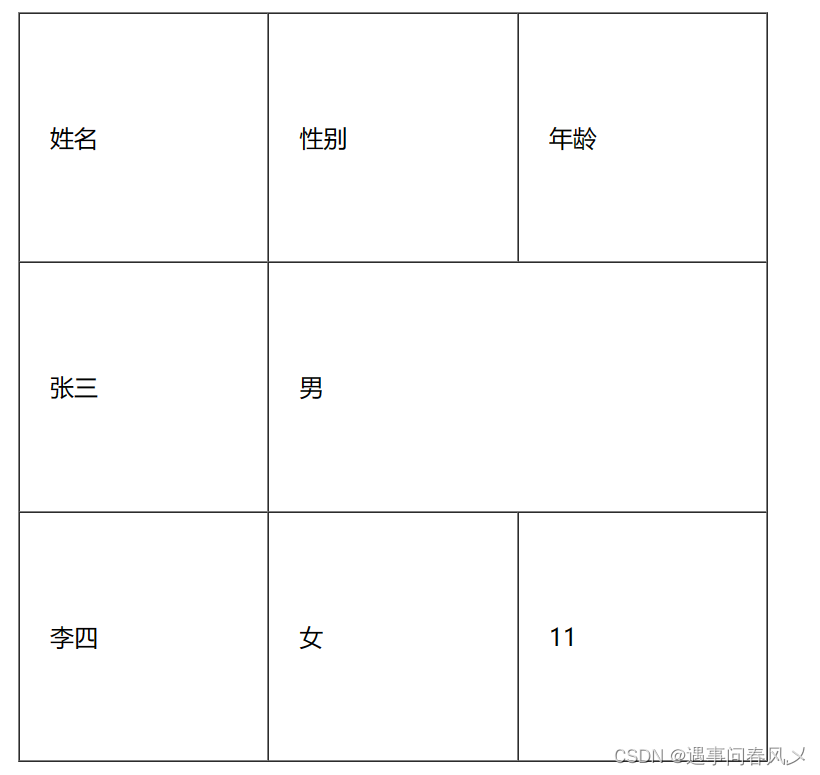
🚩列表标签
主要使用来布局的. 整齐好看.
-
无序列表[重要] ul li , .
-
有序列表[用的不多] ol li
-
自定义列表[重要] dl (总标签) dt (小标题) dd (围绕标题来说明) 上面有个小标题, 下面有几个围绕着标题来展开的
使用注意事项:
-
元素之间是并列关系
-
ul/ol 中只能放 li 不能放其他标签, dl 中只能放 dt 和 dd
-
li 中可以放其他标签.
-
列表带有自己的样式, 可以使用 CSS 来修改. (例如前面的小圆点都会去掉)
代码示例如下:
<h3>无序列表</h3><ul><li>咬人猫</li><li>兔总裁</li><li>阿叶君</li></ul><h3>有序列表</h3><ol><li>咬人猫</li><li>兔总裁</li><li>阿叶君</li></ol><h3>自定义列表</h3><dl><dt>我的老婆们</dt><dd>咬人猫</dd><dd>兔总裁</dd><dd>阿叶君</dd></dl>
结果展示如下:
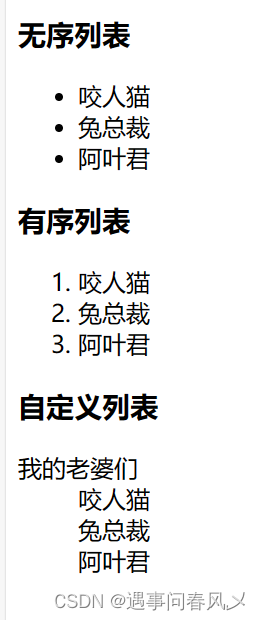
🚩表单标签
表单是让用户输入信息的重要途径.
分成两个部分:
-
表单域: 包含表单元素的区域. 重点是 form 标签.
-
表单控件: 输入框, 提交按钮等. 重点是 input 标签
🎈form 标签
<form action="test.html">... [form 的内容]
</form>
描述了要把数据按照什么方式, 提交到哪个页面中.
由于 form 需要结合 服务器 & 网络编程 来进一步理解. 所以这里不做展示,只展示如何使用
🎈input 标签
- 各种输入控件, 单行文本框, 按钮, 单选框, 复选框.
- type(必须有), 取值种类很多多, button, checkbox, text, file, image, password, radio 等.
- name: 给 input 起了个名字. 尤其是对于 单选按钮, 具有相同的 name 才能多选一.
- value: input 中的默认值
- 文本框
<input type="text">

- 密码框
<input type="password">

- 单选框
性别:<input type="radio" name="sex">男<input type="radio" name="sex" checked="checked">女
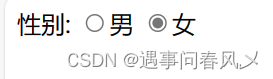
注意: 单选框之间必须具备相同的 name 属性, 才能实现 多选一 效果
- 复选框
爱好:
<input type="checkbox"> 吃饭 <input type="checkbox"> 睡觉 <input type="checkbox">打游戏
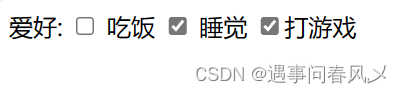
- 普通按钮
<input type="button" value="我是个按钮">

当前点击了没有反应. 需要搭配 JS 使用(后面会重点研究).
<input type="button" value="我是个按钮" onclick="alert('hello')">
- 提交按钮
<form action="test.html"><input type="text" name="username"><input type="submit" value="提交">
</form>

提交按钮必须放到 form 标签内. 点击后就会尝试给服务器发送
- 清空按钮
<form action="test.html"><input type="text" name="username"><input type="submit" value="提交"><input type="reset" value="清空"></form>

清空按钮必须放在 form 中. 点击后会将 form 内所有的用户输入内容重置
- 选择文件
<input type="file">
点击选择文件, 会弹出对话框, 选择文件.
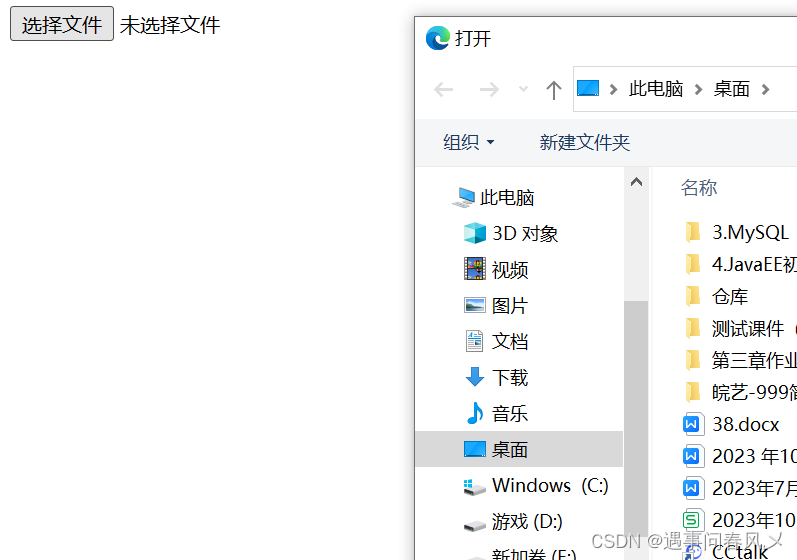
🎈label 标签
搭配 input 使用. 点击 label 也能选中对应的单选/复选框, 能够提升用户体验.
- for 属性: 指定当前 label 和哪个相同 id 的 input 标签对应. (此时点击才是有用的)
<label for="male">男</label> <input id="male" type="radio" name="sex">
🎈select 标签
下拉菜单
- option 中定义 selected=“selected” 表示默认选中
<select><option>北京</option><option selected="selected">上海</option>
</select>
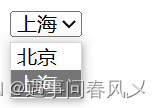
注意!
- 可以给的第一个选项, 作为默认选项
<select>
<option>--请选择年份--</option><option>1991</option><option>1992</option><option>1993</option><option>1994</option><option>1995</option>
</select>
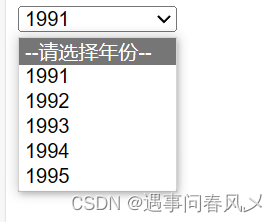
🎈textarea 标签
<textarea rows="3" cols="50"></textarea>

文本域中的内容, 就是默认内容, 注意, 空格也会有影响. rows 和 cols 也都不会直接使用, 都是用 css 来改的.
🚩无语义标签: div & span
div 标签, division 的缩写, 含义是 分割
span 标签, 含义是跨度
就是两个盒子. 用于网页布局
-
div 是独占一行的, 是一个大盒子.
-
span 不独占一行, 是一个小盒子
代码示例如下:
<div><span>咬人猫</span><span>咬人猫</span><span>咬人猫</span></div><div><span>兔总裁</span><span>兔总裁</span><span>兔总裁</span></div><div><span>阿叶君</span><span>阿叶君</span><span>阿叶君</span></div>

🌲综合案例一: 展示简历信息
代码实现如下:
<!DOCTYPE html>
<html lang="en">
<head><h1>某某某</h1><!-- 基本信息 --><div><h2>基本信息</h2><img src="有品.webp"><p><span>求职意向:</span>Java 开发工程师</p><p><span>联系电话:</span>XXX-XXX-XXXX</p><p><span>邮箱:</span>xxx@foxmail.com</p><p><a href="https://gitee.com/"target="_blank">我的 github</a></p><p><a href="https://blog.csdn.net/m0_71731682?spm=1000.2115.3001.5343"target="_blank">我的 博客</a></p></div><!-- 教育背景 --><div><h2>教育背景</h2><ol><li>1990 - 1996 小葵花幼儿园 幼儿园</li><li>1996 - 2002 小葵花小学 小学</li><li>2002 - 2005 小葵花中学 初中</li><li>2005 - 2008 小葵花中学 高中</li><li>2008 - 2012 小葵花大学 计算机专业 本科</li></ol></div><!-- 专业技能 --><div><h2>专业技能</h2><ul><li>Java 基础语法扎实,已经刷了 800 道 Leetcode 题;</li><li>常见数据结构都可以独立实现并熟练应用;</li><li>熟知计算机网络理论,并且可以独立排查常见问题;</li><li>掌握 Web 开发能力,并且独立开发了学校的留言墙功能。</li></ul></div><!-- 项目 --><div><h2>我的项目</h2><ol><li><h3>留言墙</h3><p>开发时间;2008年9月 到 2008年12月</p><p>功能介绍:<ul><li>支持留言发布</li><li>支持匿名留言</li></ul></p></li><li><h3>学习小助手</h3><p>开发时间;2008年9月 到 2008年12月</p><p>功能介绍:<ul><li>支持错题检索</li><li>支持同学探讨</li></ul></p></li></ol></div><!-- 其他信息 --><div><h2>个人评价</h2><p>在校期间,学习成绩优良,多次获得奖学金。</p></div>
</body>
</html>
效果展示:
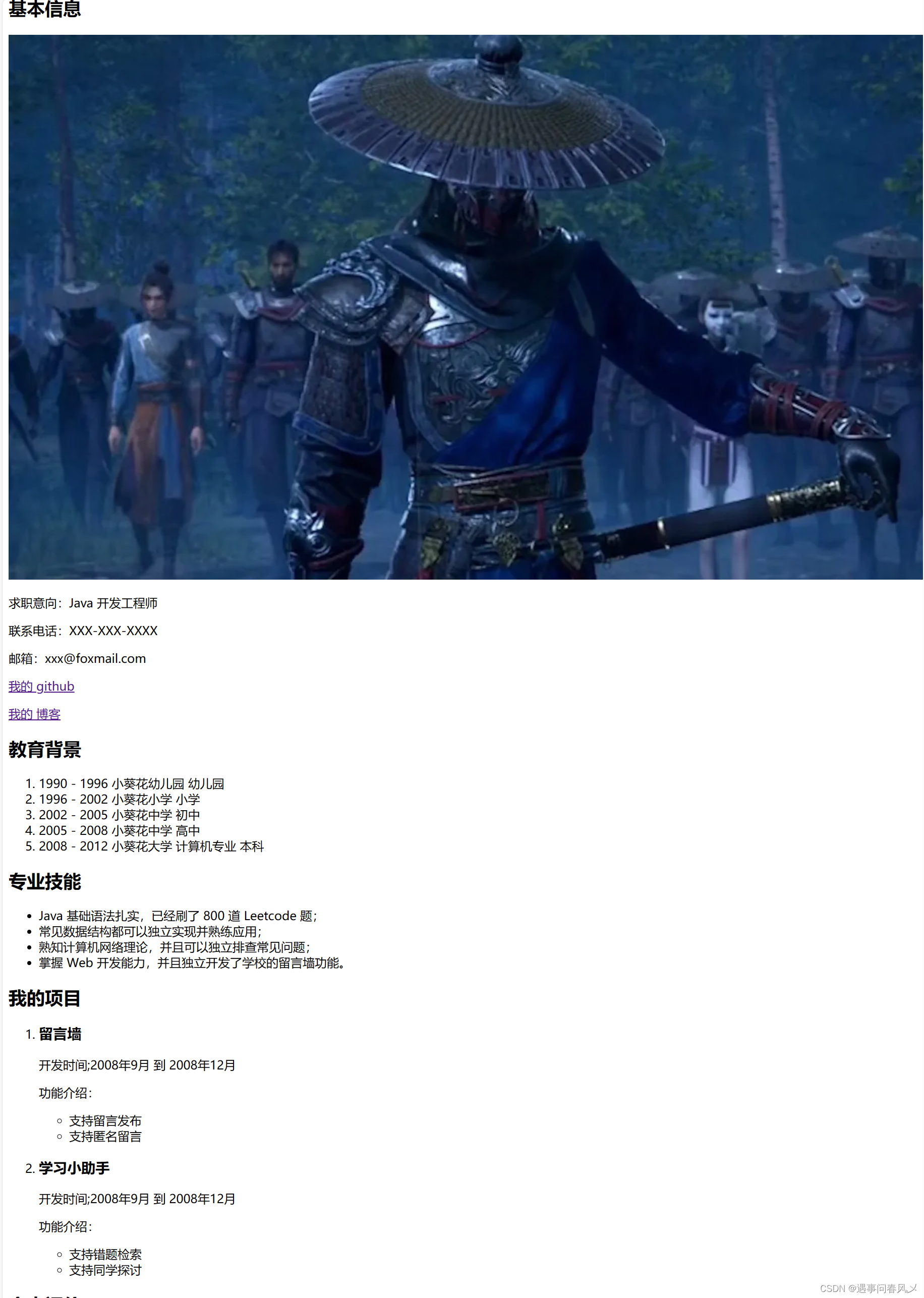
🌴综合案例二: 填写简历信息
<table width="500px" cellspacing="0"><thead><h3>请填写简历信息</h3></thead><tbody><tr><td><label for="name">姓名</label></td><td><input type="text" id="name"></td></tr><tr><td>性别</td><td><input type="radio" name="sex" id="male" checked="checked"><!-- img 要放到 label 内部, 保证点击图标也能选中单选框 --><!-- 还需要把 width 加上, 否则图片太大了 --><label for="male"><img src="./image/男.png" alt="" width="20px">男</label><input type="radio" name="sex" id="female"><label for="female"><img src="./image/女.png" alt="" width="20px">女</label></td></tr><tr><td>出生日期</td><td><select><option>--请选择年份--</option><option>1998</option><option>1999</option><option>2000</option><option>2001</option></select><select><option>--请选择月份--</option><option value="">1</option><option value="">2</option><option value="">3</option><option value="">4</option><option value="">5</option><option value="">6</option><option value="">7</option><option value="">8</option><option value="">9</option><option value="">10</option><option value="">11</option><option value="">12</option></select><select><option>--请选择日期--</option><option value="">1</option><option value="">2</option><option value="">3</option><option value="">4</option><option value="">5</option><option value="">6</option><option value="">7</option><option value="">8</option><option value="">9</option><option value="">10</option><option value="">11</option><option value="">12</option><option value="">13</option><option value="">14</option><option value="">15</option><option value="">16</option><option value="">17</option><option value="">18</option><option value="">19</option><option value="">20</option><option value="">21</option><option value="">22</option><option value="">23</option><option value="">24</option><option value="">25</option><option value="">26</option><option value="">27</option><option value="">28</option><option value="">29</option><option value="">30</option><option value="">31</option></select></td></tr><tr><td>就读学校</td><td><input type="text"></td></tr><tr><td>应聘岗位</td><td><input type="checkbox" id="frontend"><label for="frontend">前端开发</label><input type="checkbox" id="backend"><label for="backend">后端开发</label><input type="checkbox" id="qa"><label for="qa">测试开发</label><input type="checkbox" id="op"><label for="op">运维开发</label></td></tr><tr><td>掌握的技能</td><td><textarea name="" id="" cols="30" rows="10"></textarea></td></tr><tr><td>项目经历</td><td><textarea name="" id="" cols="30" rows="10"></textarea></td></tr><tr><td></td><td><input type="checkbox" id="lisence"><label for="lisence">我已仔细阅读过公司的招聘要求</label></td></tr><tr><td></td><td><a href="#">查看我的状态</a></td></tr><tr><td></td><td><h3>请应聘者确认: </h3><ul><li>以上信息真实有效</li><li>能够尽早去公司实习</li><li>能接受公司的加班文化</li></ul></td></tr></tbody>
</table>
结果展示:
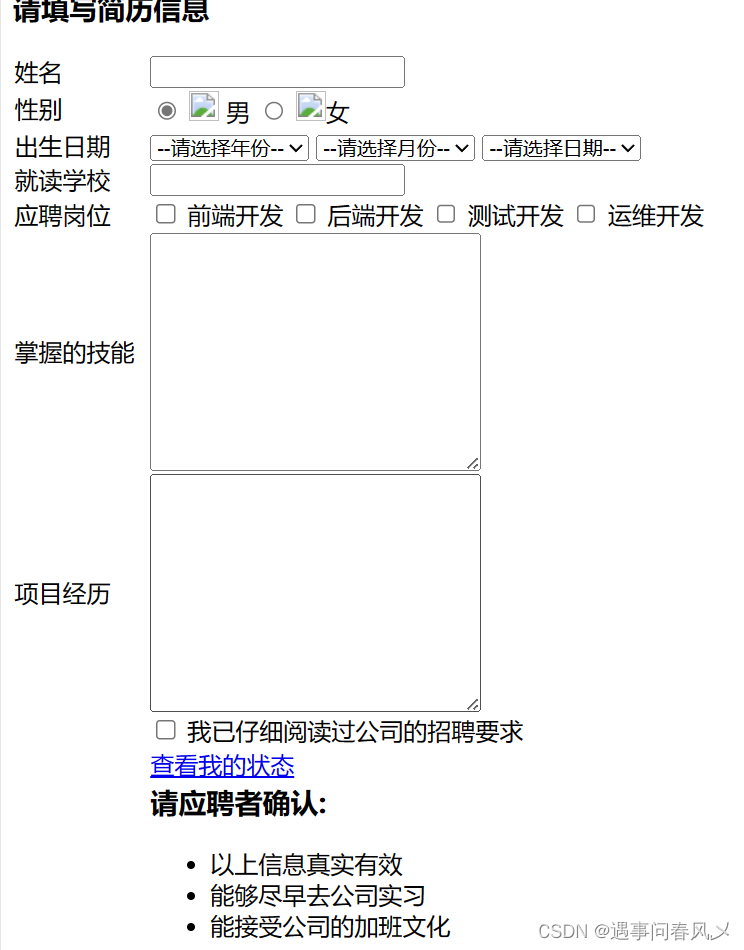
🌳Emmet 快捷键
- 快速输入标签
input[tab]
- 快速输入多个标签
div*3[tab]
- 标签带id
div#sex[tab]
- 标签带类名
div.sex[tab]
- 标签带子元素
ul>li*3[tab]
- 标签带兄弟元素
span+span
- 标签带内容
div{hello}
- 标签带内容(带编号)
div{$.hello}
🎍HTML 特殊字符
有些特殊的字符在 html 文件中是不能直接表示的, 例如:
- 空格: & nbsp;
- 小于号: & lt;
- 大于号: & gt;
- 按位与: & amp;
html 标签就是用 < > 表示的. 因此内容里如果存在 < > , 就会发生混淆
具体的可以参考下表:
HTML特殊字符编码对照表
🎋参考文档
MDN HTML 介绍
MDN HTML 文档
⭕总结
关于《【JavaEE初阶】 HTML基础详解》就讲解到这儿,HTML 只是描述了页面的骨架结构.使用 CSS 可以针对页面进行进一步美化。CSS详细介绍请关注博主后续创作,感谢大家的支持,欢迎各位留言交流以及批评指正,如果文章对您有帮助或者觉得作者写的还不错可以点一下关注,点赞,收藏支持一下!
相关文章:
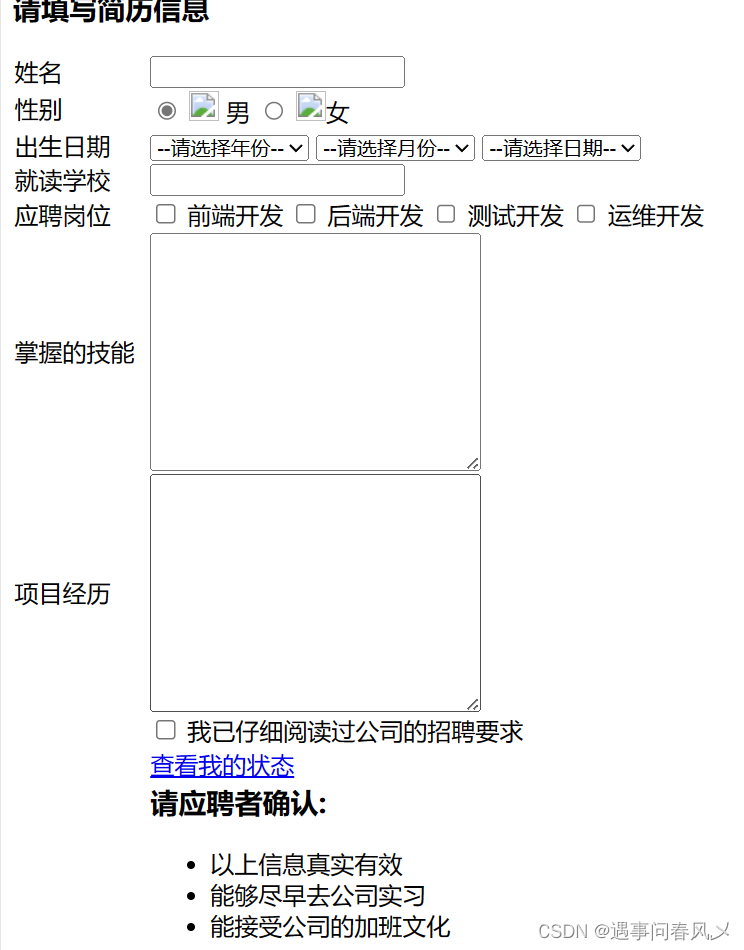
【JavaEE初阶】 HTML基础详解
文章目录 🎋什么是HTML?🍀HTML 结构🚩认识标签🚩HTML 文件基本结构🚩快速生成代码框架 🎄HTML 常见标签🚩注释标签🚩标题标签: h1-h6🚩段落标签: pǶ…...
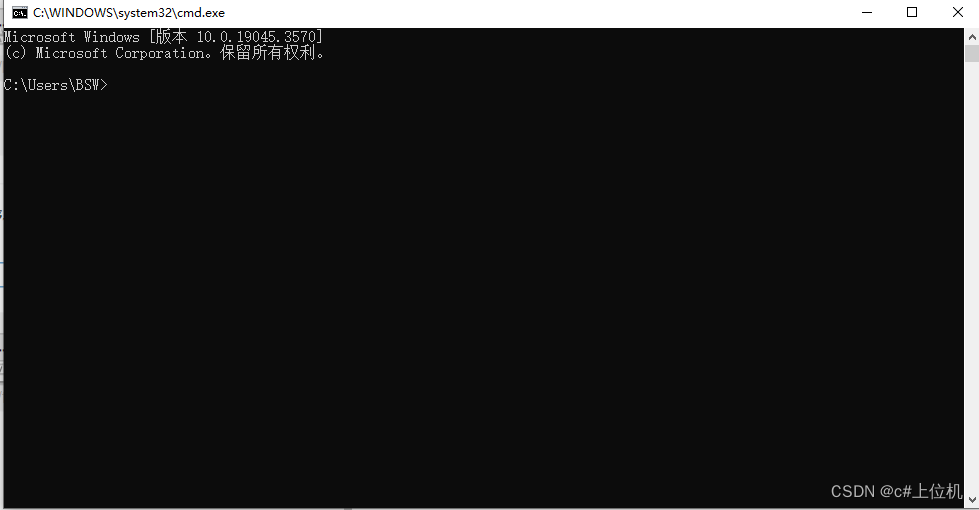
C# Socket通信从入门到精通(10)——如何检测两台电脑之间的网络是否通畅
前言: 我们在完成了socket通信程序开发以后,并且IP地址也设置好以后,可以先通过一些手段来测试两台电脑之间的网络是否通畅,如果确认了网络通畅以后,我们再测试我们编写的Socket程序。 1、同时按下键盘的windows键+"R"键,如下图: 下面两张图是两种键盘的情…...
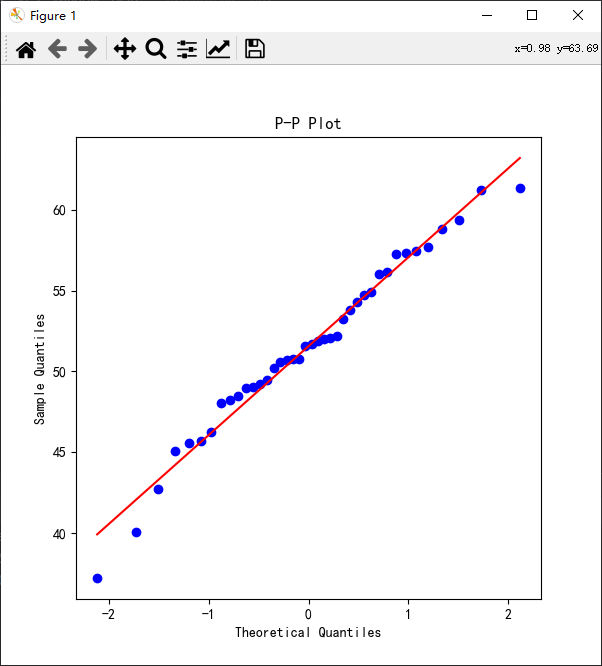
python科研绘图:P-P图与Q-Q图
目录 什么是P-P图与Q-Q图 分位数 百分位数 Q-Q图步骤与原理 Shapiro-Wilk检验 绘制Q-Q图 绘制P-P图 什么是P-P图与Q-Q图 P-P图和Q-Q图都是用于检验样本的概率分布是否服从某种理论分布。 P-P图的原理是检验实际累积概率分布与理论累积概率分布是否吻合。若吻合…...
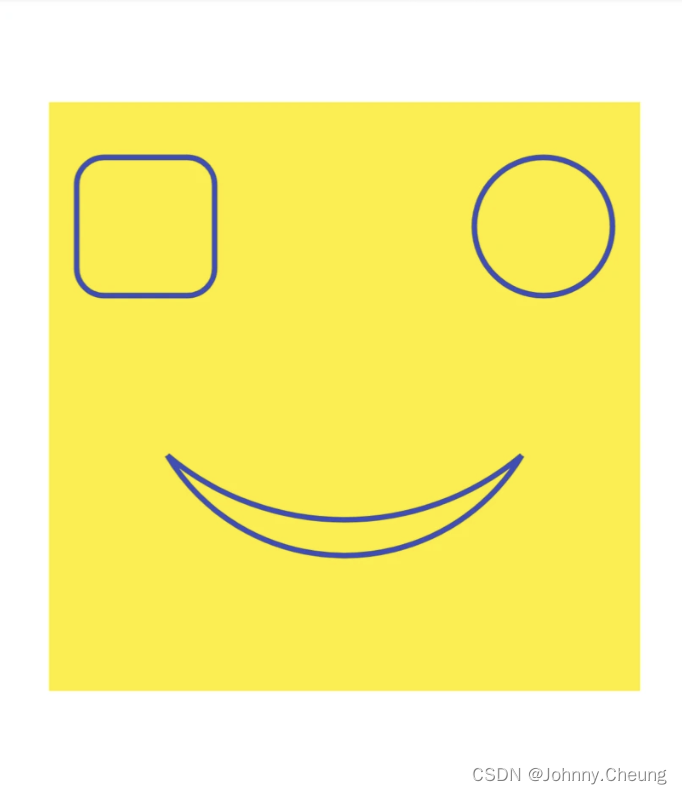
浅尝:iOS的CoreGraphics和Flutter的Canvas
iOS的CoreGraphic 基本就是创建一个自定义的UIView,然后重写drawRect方法,在此方法里使用UIGraphicsGetCurrentContext()来绘制目标图形和样式 #import <UIKit/UIKit.h>interface MyGraphicView : UIView endimplementation MyGraphicView// Onl…...
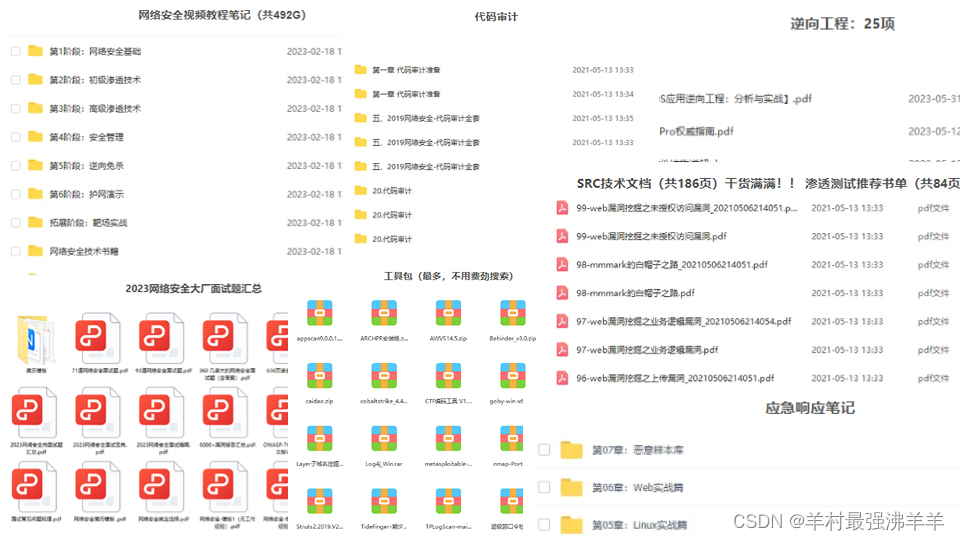
网络安全黑客技术自学
前言 一、什么是网络安全 网络安全可以基于攻击和防御视角来分类,我们经常听到的 “红队”、“渗透测试” 等就是研究攻击技术,而“蓝队”、“安全运营”、“安全运维”则研究防御技术。 无论网络、Web、移动、桌面、云等哪个领域,都有攻与防…...
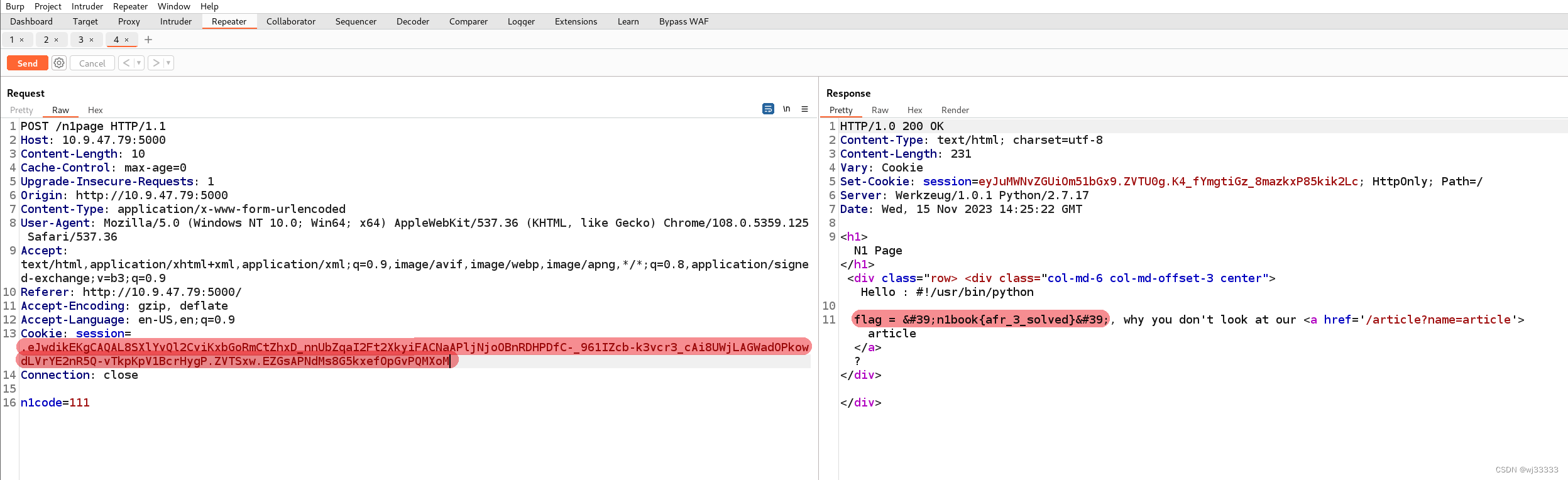
【文件读取/包含】任意文件读取漏洞 afr_3
1.1漏洞描述 漏洞名称任意文件读取漏洞 afr_3漏洞类型文件读取/包含漏洞等级⭐⭐⭐⭐⭐漏洞环境docker攻击方式 1.2漏洞等级 高危 1.3影响版本 暂无 1.4漏洞复现 1.4.1.基础环境 靶场docker工具BurpSuite 1.4.2.环境搭建 1.创建docker-compose.yml文件 version: 3.2 servi…...

第四章:单例模式与final
系列文章目录 文章目录 系列文章目录前言一、单例模式二、final 关键字总结 前言 单例模式与final关键字。 一、单例模式 设计模式是在大量的实践中总结和理论化之后优选的代码结构、编程风格、以及解决问题的思考方式。就像是经典的棋谱,不同的棋局,我…...
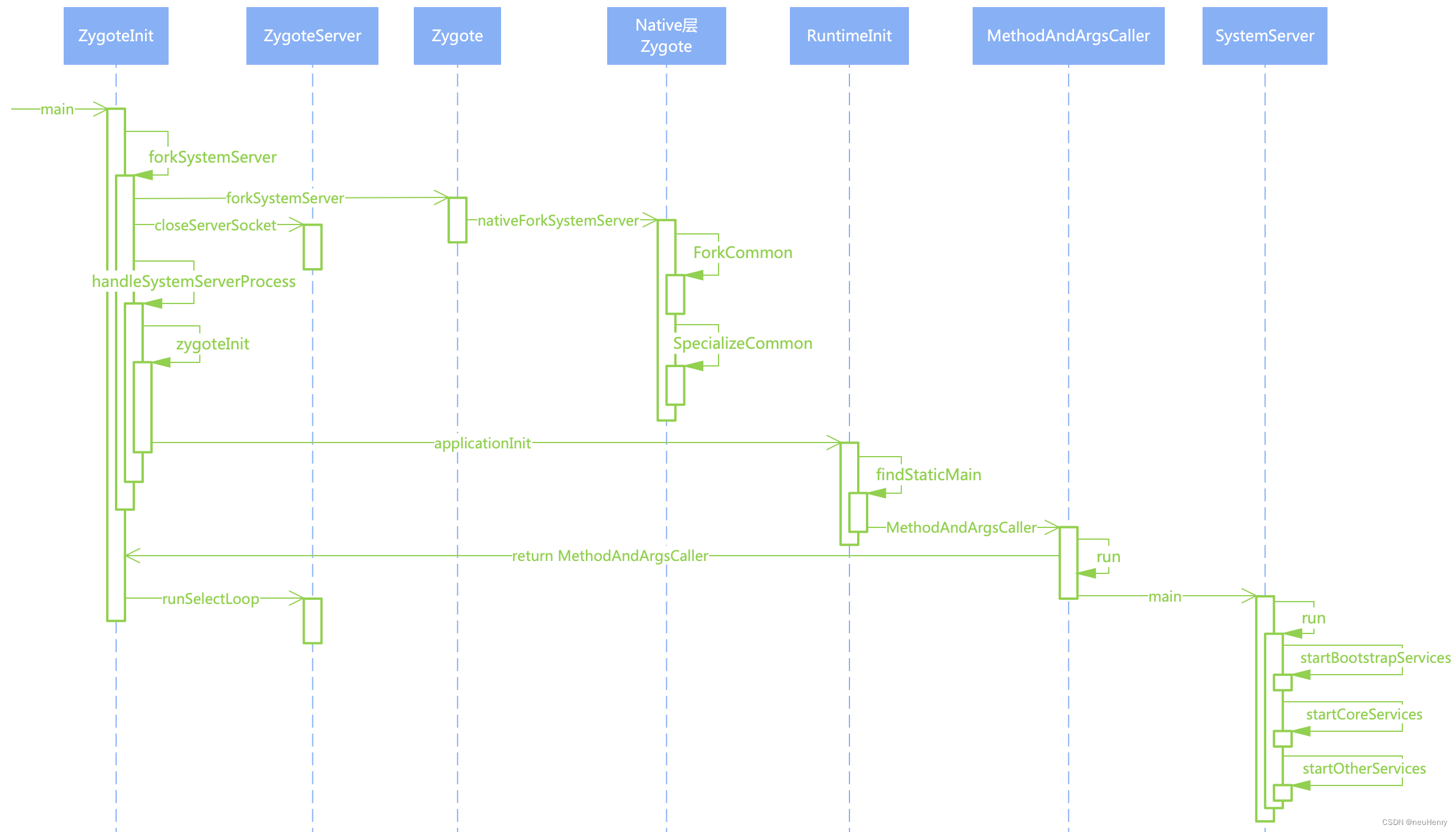
深入Android S(12.0) 探索 Android Framework 之 SystemServer 进程启动详解
深入学习 Android Framework 第三:深入Android S(12.0) 探索 Android Framework 之 SystemServer 进程启动详解 文章目录 深入学习 Android Framework前言一、Android 系统的启动流程1. 流程图2. 启动流程概述 二、源码详解1. 时序图2. 源代码1、ZygoteInit # main…...

搜维尔科技:【软件篇】TechViz是一款专为工程设计的专业级3D可视化软件
在沉浸式房间内深入研究您自己的 3D 数据 沉浸式房间是一个交互式虚拟现实空间,其中每个表面(墙壁、地板和天花板)都充当投影屏幕,创造高度沉浸式的体验。这就像您的 3D 模型有一个窗口,您可以在其中从不同角度走动、…...

android Handler
一、Handler的作用 1、Handler的作用是在andorid中实现线程间的通信。我们常说的说的,子线程处理逻辑,主线程更新UI是上述情况的一个子集。 二、源码分析 1、Handler源码 源码地址:http://androidxref.com/7.1.1_r6/xref/frameworks/base/co…...
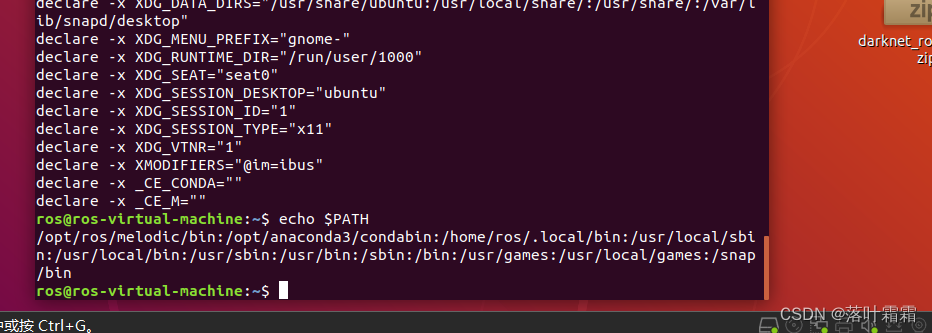
【Ubuntu·系统·的Linux环境变量配置方法最全】
文章目录 概要读取环境变量的方法小技巧 概要 在Linux环境中,配置环境变量是一种常见的操作,用于指定系统或用户环境中可执行程序的搜索路径。 读取环境变量的方法 在Linux中,可以使用以下两个命令来读取环境变量: export 命令…...

Django之模板层
【1】模板之变量 在Django模板中要想使用变量关键是使用点语法。 获取值的语法是:{{ 变量名 }} Python中所有的数据类型包括函数,类等都可以调用 【2】模板之过滤器 过滤器语法 {{ obj | filter_name:param }} obj:变量名字&…...
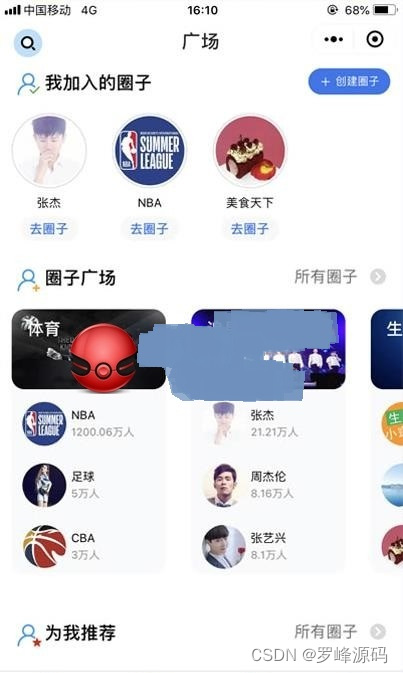
社区论坛小程序系统源码+自定义设置+活动奖励 自带流量主 带完整的搭建教程
大家好啊,又到了罗峰来给大家分享好用的源码的时间了。今天罗峰要给大家分享的是一款社区论坛小程序系统。社区论坛已经成为人们交流、学习、分享的重要平台。然而,传统的社区论坛往往功能单一、缺乏个性化设置,无法满足用户多样化的需求。而…...

2023亚太杯数学建模C题思路解析
文章目录 0 赛题思路1 竞赛信息2 竞赛时间3 建模常见问题类型3.1 分类问题3.2 优化问题3.3 预测问题3.4 评价问题 4 建模资料5 最后 0 赛题思路 (赛题出来以后第一时间在CSDN分享) https://blog.csdn.net/dc_sinor?typeblog 1 竞赛信息 2023年第十三…...

acme在同一台服务器上设置多个Ali_key实现自动ssl申请和续期
在同一台服务器上设置多个Ali_key,您可以按照以下步骤进行操作: 首先,确保您已经安装了acme.sh工具。如果没有安装,请先安装acme.sh,您可以使用以下命令安装acme.sh: curl https://get.acme.sh | sh安装完…...

乐观锁与悲观锁
乐观锁 乐观锁是一种并发控制的机制,其核心思想是假设多个事务之间的冲突是不太可能发生的,因此在事务处理之前不会加锁,而是在事务提交的时候再检查是否有冲突。如果发现冲突,就会回滚事务,重新尝试。 实现乐观锁的方…...

【算法】堆排序
算法-堆排序 前置知识 堆(即将更新) 思路 我们现在有一个序列,怎么对它排序? 这是一个非常经典的问题,这里我们使用一个借助数据结构的算法——堆排序解决。 这里有一个序列,要对它升序排序 4 7 3 6 5 …...

51单片机应用从零开始(三)
51单片机应用从零开始(一)-CSDN博客 51单片机应用从零开始(二)-CSDN博客 详解 KEIL C51 软件的使用建立工程-CSDN博客 详解 KEIL C51 软件的使用设置工程编绎与连接程序-CSDN博客 目录 1. 用单片机控制第一个灯亮 2. 认识单片…...

如何在 Nginx Proxy Manager(NPM)上部署静态网站
前言 众所周知,我们在之前介绍过 Nginx Proxy Manager(以下简称 NPM) 这个反向代理的神器,对于一些 Docker 搭建的 Web 项目,NPM 能够很轻松地给他们做反向代理。 然而对于一些静态网站,小伙伴们可能不知道怎么用 NP…...

http的几种方法
http的几种方法在 rfc2616 中进行了定义: https://www.rfc-editor.org/rfc/rfc2616.html#page-51 HEAD方法:HEAD方法和GET方法相同,只不过服务端只返回头,不返回消息体。GET方法:用于获取资源POST方法:用于…...

【网络】每天掌握一个Linux命令 - iftop
在Linux系统中,iftop是网络管理的得力助手,能实时监控网络流量、连接情况等,帮助排查网络异常。接下来从多方面详细介绍它。 目录 【网络】每天掌握一个Linux命令 - iftop工具概述安装方式核心功能基础用法进阶操作实战案例面试题场景生产场景…...
: K8s 核心概念白话解读(上):Pod 和 Deployment 究竟是什么?)
云原生核心技术 (7/12): K8s 核心概念白话解读(上):Pod 和 Deployment 究竟是什么?
大家好,欢迎来到《云原生核心技术》系列的第七篇! 在上一篇,我们成功地使用 Minikube 或 kind 在自己的电脑上搭建起了一个迷你但功能完备的 Kubernetes 集群。现在,我们就像一个拥有了一块崭新数字土地的农场主,是时…...

2025年能源电力系统与流体力学国际会议 (EPSFD 2025)
2025年能源电力系统与流体力学国际会议(EPSFD 2025)将于本年度在美丽的杭州盛大召开。作为全球能源、电力系统以及流体力学领域的顶级盛会,EPSFD 2025旨在为来自世界各地的科学家、工程师和研究人员提供一个展示最新研究成果、分享实践经验及…...

Admin.Net中的消息通信SignalR解释
定义集线器接口 IOnlineUserHub public interface IOnlineUserHub {/// 在线用户列表Task OnlineUserList(OnlineUserList context);/// 强制下线Task ForceOffline(object context);/// 发布站内消息Task PublicNotice(SysNotice context);/// 接收消息Task ReceiveMessage(…...

从零实现富文本编辑器#5-编辑器选区模型的状态结构表达
先前我们总结了浏览器选区模型的交互策略,并且实现了基本的选区操作,还调研了自绘选区的实现。那么相对的,我们还需要设计编辑器的选区表达,也可以称为模型选区。编辑器中应用变更时的操作范围,就是以模型选区为基准来…...
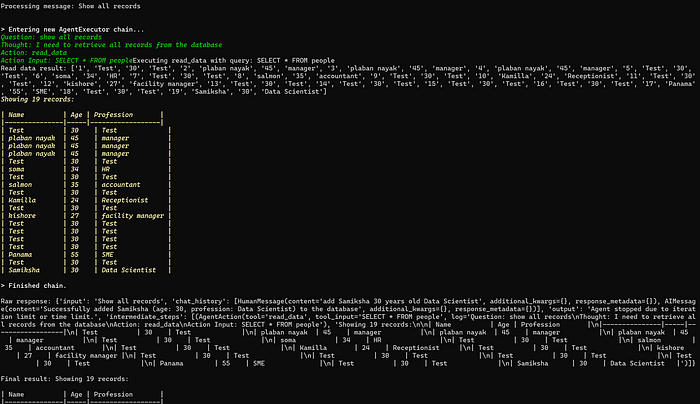
理解 MCP 工作流:使用 Ollama 和 LangChain 构建本地 MCP 客户端
🌟 什么是 MCP? 模型控制协议 (MCP) 是一种创新的协议,旨在无缝连接 AI 模型与应用程序。 MCP 是一个开源协议,它标准化了我们的 LLM 应用程序连接所需工具和数据源并与之协作的方式。 可以把它想象成你的 AI 模型 和想要使用它…...
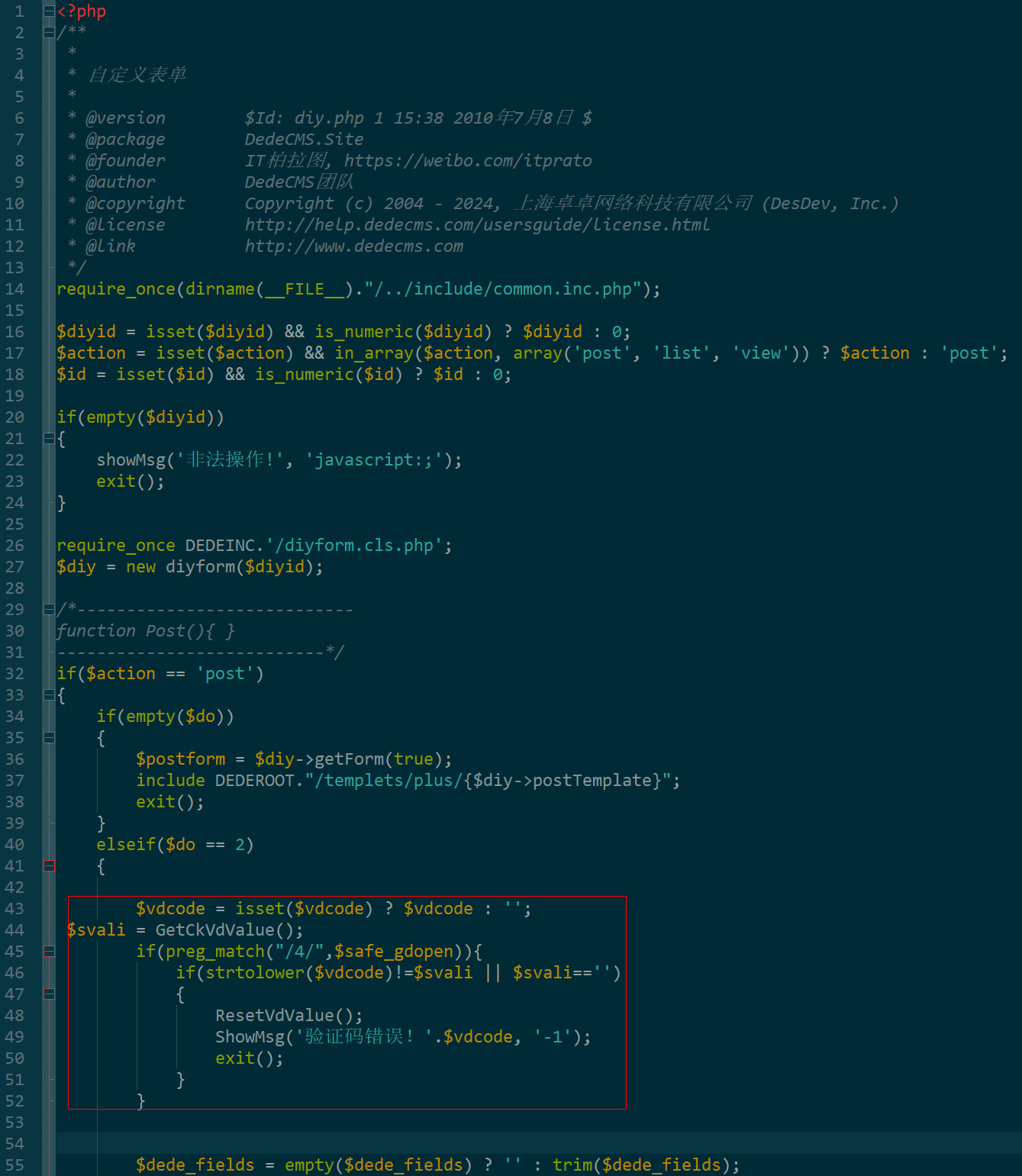
dedecms 织梦自定义表单留言增加ajax验证码功能
增加ajax功能模块,用户不点击提交按钮,只要输入框失去焦点,就会提前提示验证码是否正确。 一,模板上增加验证码 <input name"vdcode"id"vdcode" placeholder"请输入验证码" type"text&quo…...

【决胜公务员考试】求职OMG——见面课测验1
2025最新版!!!6.8截至答题,大家注意呀! 博主码字不易点个关注吧,祝期末顺利~~ 1.单选题(2分) 下列说法错误的是:( B ) A.选调生属于公务员系统 B.公务员属于事业编 C.选调生有基层锻炼的要求 D…...

Rust 异步编程
Rust 异步编程 引言 Rust 是一种系统编程语言,以其高性能、安全性以及零成本抽象而著称。在多核处理器成为主流的今天,异步编程成为了一种提高应用性能、优化资源利用的有效手段。本文将深入探讨 Rust 异步编程的核心概念、常用库以及最佳实践。 异步编程基础 什么是异步…...

Mac下Android Studio扫描根目录卡死问题记录
环境信息 操作系统: macOS 15.5 (Apple M2芯片)Android Studio版本: Meerkat Feature Drop | 2024.3.2 Patch 1 (Build #AI-243.26053.27.2432.13536105, 2025年5月22日构建) 问题现象 在项目开发过程中,提示一个依赖外部头文件的cpp源文件需要同步,点…...